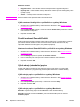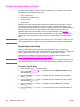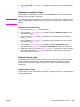HP LaserJet 4250/4350 Series - User Guide
Možnosti rozlišení
● Nejvyšší kvalita – režim ProRes 1200 umožňuje dosažení nejvyšší kvality tisku.
● Rychlejší tisk – režim FastRes 1200 je alternativní rozlišení pro tisk složité grafiky nebo
rychlejší výstup.
● Vlastní – umožňuje vlastní nastavení kvality tisku.
Poznámka
Změna rozlišení může způsobit změnu formátování textu.
Výběr nastavení kvality tisku v počítačích se systémy Windows
1. Otevřete okno ovladače tiskárny. Další informace naleznete v části Změna nastavení
pro tiskovou úlohu.
2. Na kartě Papír/Kvalita vyberte v rozevírací nabídce Kvalita tisku požadované rozlišení
nebo nastavení kvality tisku.
3. Klepněte na tlačítko OK.
Použití možností Zmenšit/Zvětšit
Možnosti Zmenšit a Zvětšit umožňují změnit velikost dokumentu v procentuálním poměru k
jeho běžné velikosti. Můžete se také rozhodnout změnit velikost dokumentu tak, aby
odpovídal některému formátu papíru, který tiskárna podporuje.
Nastavení možností Zmenšit/Zvětšit v počítačích se systémy Windows
1. Otevřete okno ovladače tiskárny. Další informace naleznete v části Změna nastavení
pro tiskovou úlohu.
2. Na kartě Efekty klepněte na položku % normální velikosti.
3. Pomocí číselného pole nebo posuvníku nastavte zvětšení nebo zmenšení.
4. Klepněte na tlačítko OK.
Výběr zdroje (zásobníku) papíru
Pokud vaše aplikace podporuje výběr tiskového papíru podle zdroje, proveďte výběr
z aplikace. Nastavení v programu mají přednost před nastavením v ovladači tiskárny.
Výběr zdroje papíru v počítačích se systémy Windows
1. Otevřete okno ovladače tiskárny. Další informace naleznete v části Změna nastavení
pro tiskovou úlohu.
2. Na kartěPapír/Kvalita vyberte zdroj v rozevíracím seznamu Zdroj.
3. Klepněte na tlačítko OK.
Výběr zdroje papíru v počítačích se systémy Macintosh
Mac OS 9: Vyberte zdroj papíru na kartě Obecné v okně ovladače tiskárny.
Mac OS X: Klepněte na možnost Soubor, pak na možnost Tisk a poté na možnost
Podávání papíru.
80 Kapitola 2 Tiskové úlohy CSWW